Як відправити факс з iPhone
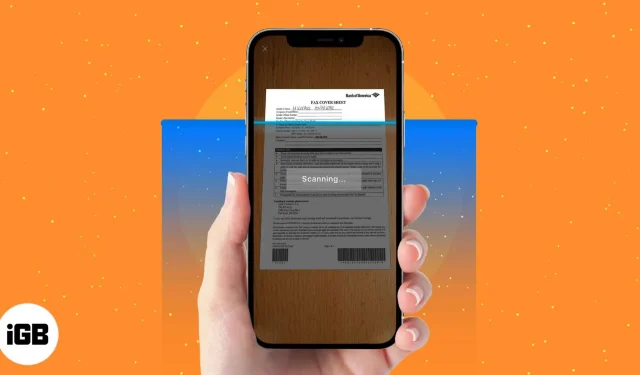
Факс може здатися застарілим, але він все ще має своє застосування. Багато програм для факсу дозволяють легко надсилати й отримувати документи без використання звичайного факсу. Серед них iFax є одним із найкращих варіантів. У цій статті я поясню, як надіслати факс із вашого iPhone.
Але спершу давайте з’ясуємо, чому взагалі потрібно використовувати цей метод в епоху електронної пошти та інших сучасних комунікаційних технологій.
Чому люди все ще користуються факсом?
Незважаючи на розвиток програм обміну повідомленнями та електронної пошти , факс живий і здоровий! Він використовується компаніями по всьому світу, особливо в США, Японії та Німеччині. Факсу часто надають перевагу над електронною поштою, оскільки це більш безпечний спосіб передачі документів, головним чином, коли використовуються підписи.
Підписи, надіслані факсом, стали юридично визнаними наприкінці 1980-х і на початку 1990-х років і широко прийняті. Незважаючи на те, що Закон про електронні підписи 2000 року надав цифровим підписам подібну юридичну силу, вони ще не настільки широко прийняті.
Крім того, факс дає вам підтвердження отримання, якого часто немає в електронних листах та інших формах спілкування.
Тож, вірите чи ні, факс все ще вважається швидким і зручним способом надсилання та отримання документів. Єдине, що змінилося, це те, що традиційні факсимільні машини не потрібні. Завдяки великій кількості програм ви можете надсилати та отримувати факси через Інтернет на своєму iPhone або комп’ютері.
Моїм улюбленим є додаток iFax для iPhone, який надзвичайно простий у використанні та швидко виконує роботу, як описано нижче.
Як сканувати та надсилати факс із вашого iPhone
Програма iFax пропонує зручний спосіб передачі документів із вашого iPhone. Вам потрібно буде підписатися, щоб використовувати його, але він пропонує зручну 7-денну безкоштовну пробну версію.
Базова підписка на iFax починається від 24,99 доларів на місяць. Додаток дозволяє прикріпити документ або зображення, написати текст або відсканувати документ для надсилання факсом. Ось як:
- Завантажте програму iFax з App Store.
- Відкрийте програму та натисніть «Надіслати безкоштовний факс» .
- Заповніть такі деталі, як номер факсу одержувача , ім’я та будь-які коментарі, які у вас є.
- Натисніть Сканувати/Додати документ , щоб вкласти документ, який ви хочете надіслати.
- Виберіть місце розташування документа/зображення.
- Ви також можете створити документ, натиснувши «Сканувати документ» або «Написати текст» .
- За потреби
відредагуйте свій вкладений файл. - Після прикріплення ви побачите його попередній перегляд .
- Натисніть Надіслати , щоб надіслати факс одержувачу.
Ви також можете використовувати програму iFax, щоб отримати номер факсу для отримання документів. Для цього натисніть «Отримати номер факсу» на головному екрані програми та виберіть своє місце розташування та номер .
поширені запитання
З. Як надіслати факс з iPhone без програми?
На жаль, наразі в iPhone немає вбудованої функції факсу. Отже, щоб надіслати або отримати факс, вам потрібно використовувати програму для факсів третьої сторони.
Q. Як надіслати факс з iPhone Notes?
Якщо ви хочете надіслати факс із програми Notes на своєму iPhone, вам спочатку потрібно скопіювати або експортувати нотатку в службу хмарного зберігання, як-от iCloud, Google Drive або Dropbox. Потім скористайтеся програмою для факсів, як-от iFax, щоб прикріпити документ і надіслати його факсом.
Вам також може сподобатися:



Залишити відповідь